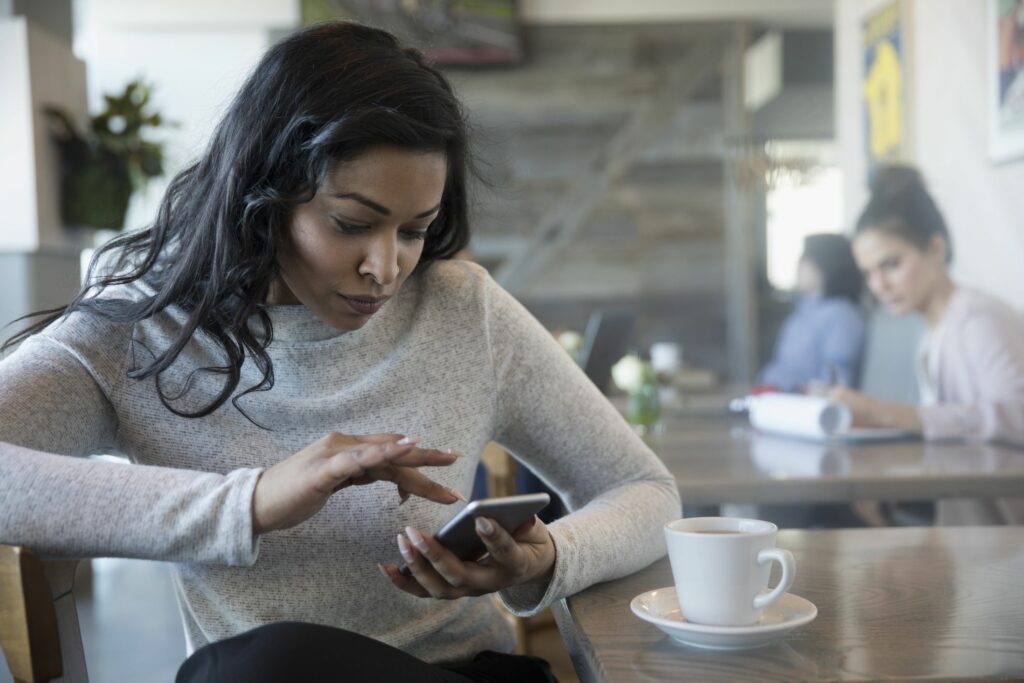Les captures d’écran de l’iPhone ne fonctionnent pas ? 6 manières de résoudre ce problème – wikiHow
Prendre une capture d’écran sur un iPhone est généralement rapide. Sur les versions antérieures de l’iPhone, le bouton Accueil et le bouton Marche/Arrêt devaient être enfoncés en même temps.Si vous avez un iPhone X, XS, XS Max ou XR, appuyez sur force et Augmenter le volume Capturez ce qui est sur votre écran en même temps. Si la capture d’écran ne fonctionne pas, suivez ces étapes de dépannage pour résoudre le problème.
Les instructions de cet article concernent iOS 13 et versions ultérieures.
Image du héros/Getty Images
Causes des problèmes de capture d’écran iPhone
Parfois, les choses ne fonctionnent pas comme prévu et la manière standard de prendre des captures d’écran ne fait pas l’affaire. Peut-être que l’un des boutons est bloqué ou qu’il y a un problème logiciel avec l’appareil.
Comment réparer les captures d’écran de l’iPhone qui ne fonctionnent pas
Lorsque la fonction de capture d’écran de l’iPhone ne fonctionne pas, suivez ce guide sur les différentes façons de le réparer.
-
Vérifiez l’application photo. La fonction de capture d’écran fonctionne généralement, mais la capture d’écran est enregistrée à un emplacement que vous n’avez pas consulté.Ouvrez l’application Photos et accédez à album photo onglet, puis sélectionnez récent Affichez vos photos les plus récentes ou sélectionnez capture d’écran Voir les captures d’écran.
-
Redémarrez votre iPhone. Redémarrez l’appareil, puis faites une capture d’écran après l’avoir rallumé. Parfois, un bogue logiciel ou un problème affectant la fonctionnalité de capture d’écran peut être résolu avec un simple redémarrage.
-
Prenez des captures d’écran à l’aide de la fonction AssistiveTouch. La fonction iPhone AssistiveTouch aide les utilisateurs à résoudre les problèmes d’accessibilité, leur permettant de contrôler l’appareil avec des commandes de pincement, de geste, de balayage et d’activation vocale faciles à naviguer. AssistiveTouch est également utile si vous ne pouvez pas prendre de captures d’écran avec les méthodes traditionnelles.
-
Prenez des captures d’écran avec 3D Touch. Cette fonction sensible à la pression vous permet d’effectuer rapidement les tâches quotidiennes, mais l’astuce consiste à savoir comment la déclencher correctement en fonction de vos besoins. Vous pouvez configurer 3D Touch pour prendre des captures d’écran, mais vous devez d’abord activer AssistiveTouch, ce qui peut être fait comme à l’étape précédente.
3D Touch est uniquement disponible sur iPhone 6s et versions ultérieures.
-
Restaurer l’iPhone aux paramètres d’usine. Si vous avez essayé les étapes ci-dessus, le dernier recours consiste à réinitialiser l’appareil aux paramètres d’usine. Cela résout généralement les problèmes logiciels, mais effacera les données de l’appareil.
-
Contacter l’assistance Apple. Si vous avez essayé toutes les méthodes ci-dessus et que vous ne parvenez toujours pas à prendre une capture d’écran sur votre iPhone, apportez-la à l’Apple Store Genius Bar pour un diagnostic professionnel.
Merci de nous en informer!
Dites-nous pourquoi !
D’autres détails ne sont pas assez difficiles à comprendre